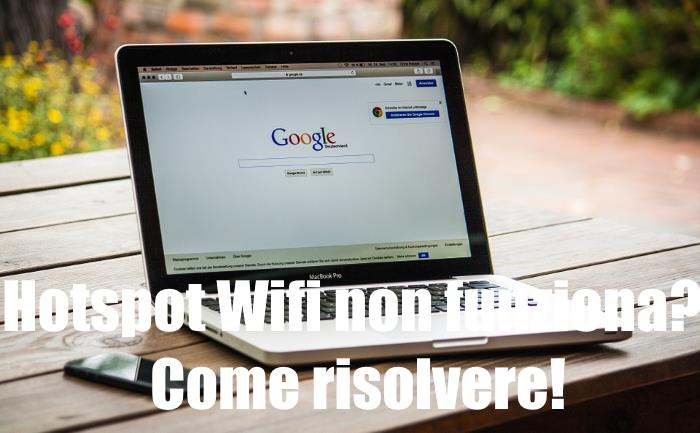Problema appena risolto sul mio iPhone 7 Plus. Dopo diverso tempo che non collegavo il mio iPhone al portatile con la funzione di Hotspot Wifi / Tethering Wifi, ovvero la possibilità di condividere la connessione internet, ho riscontrato il messaggio di errore Impossibile connettersi a questa rete. Qui a seguire ecco come risolvere questo problema.
Avremo più di una soluzione da adottare compresa quella che mi ha permesso di ricollegare e sfruttare i GB sul mio piano dati della SIM con il mio PC.
Leggi anche: Come usare l’Hotspot Wifi su iOS su iPhone e iPad
Spegnere e accedere il dispositivo
Classico metodo in ambito tecnologico è quello di spegnere e riaccendere un dispositivo prima di fare qualsiasi cosa. Spesso e volentieri dopo aver tenuto acceso per diverso tempo un dispositivo tecnologico, qualcosa potrebbe essere andato storto.
Come Ripristinare le impostazione di rete
Come seconda cosa che dovremo fare per poter vedere se il problema è il nostro iPhone è quello di ripristinare le impostazioni di rete. Per fare questo ci basterà andare in:
Impostazioni ->Generali ->Ripristina ->Ripristina Impostazioni di rete
Annullare una vecchia rete Wifi dalle impostazione di Windows 10 dal PC
Quello che mi ha permesso di utilizzare ancora una volta la funzione di Tethering Wifi fra il mio PC e il mio iPhone è stato quello di andare a resettare la connessione di rete dal PC.
In passato avevo già usato la funzione di Tethering Wifi sul mio computer portatile e molto probabilmente non avendola utilizzata per diverso tempo qualcosa è andato storto. Ecco cosa dovremo fare per ripristinare la connessione di rete sul nostro PC ad una qualsiasi rete già memorizzata.
Dal campo di ricerca di Windows 10 cerchiamo Impostazioni Wi-fi e cliccate sulla voce Modifica Impostazioni Wifi:

Una volta selezionata la voce Modifica Impostazioni Wi-fi nella schermata che ci appare cliccate sul link Gestisci reti note. Cliccando su questa voce avremo l’elenco di tutte le reti Wifi a cui ci siamo collegati in passato.

se vi siete collegati almeno una volta al vostro iPhone vedrete nella lista il nome del vostro iPhone o iPad. Cliccateci sopra e selezionate il pulsante Annulla Memorizzazione.
Una volta completata la procedura dovremo collegare il nostro PC alla rete Hotspot Wifi del nostro iPhone e iPad come fosse la prima volta.
In questo modo sono riuscito ad eliminare il messaggio Impossibile connettersi a questa rete e continuare a navigare su internet.
Oltre a risolvere questo problema con l’iPhone vi ricordo che questa procedura potrebbe aiutarvi anche con uno smartphone / tablet Android o altro dispositivo con cui non riuscite a collegarvi.